对于pycharm软件的汉化教程大致可以分为两种
方法一、Pycharm中直接设置
在设置里安装相对应的插件(对于JetBrains公司出品的软件都可以使用此方法)
1)打开pycharm,在选中左上角的File->Setting 打开设置
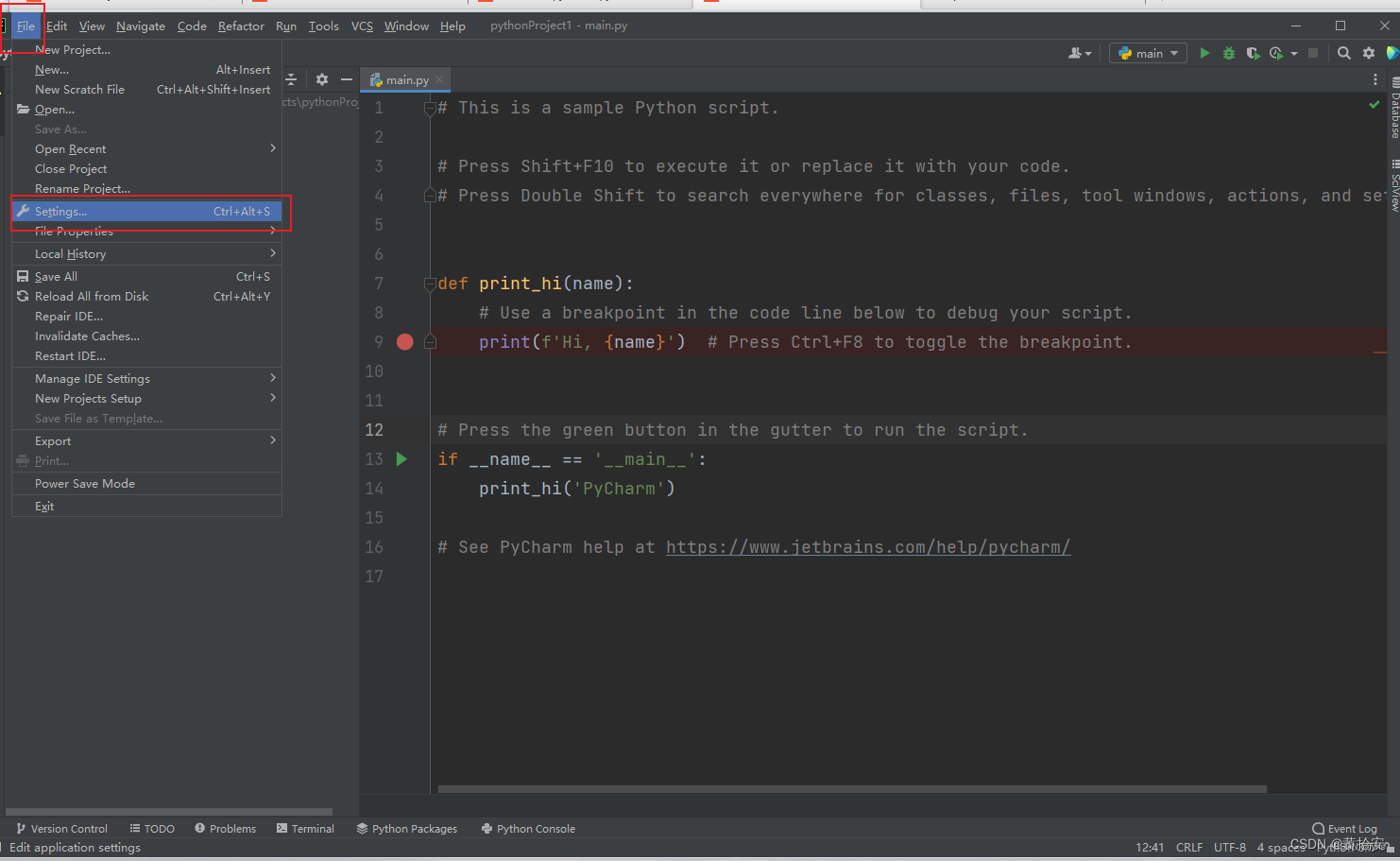
2)选择Plugins(插件)的选项

3)在marketplace的搜索框里搜索chinese,一般输入之后,带有Language的插件就是咱们的汉化插件了
点击后面的install进行安装
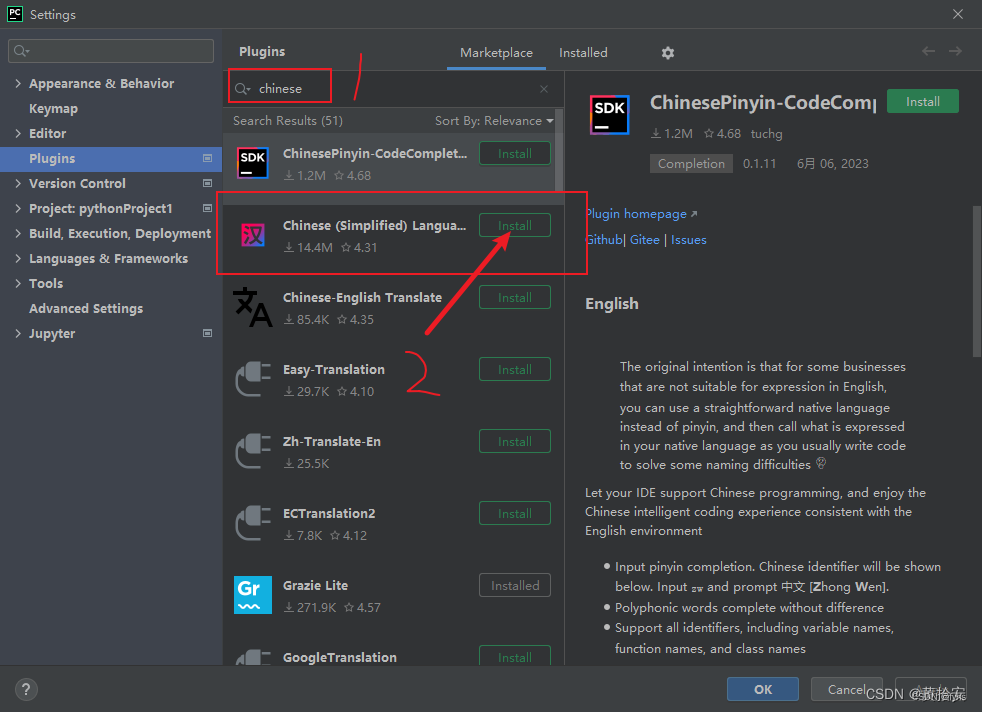
4)初次安装时,会提示跳出一个提示,选择accept接受
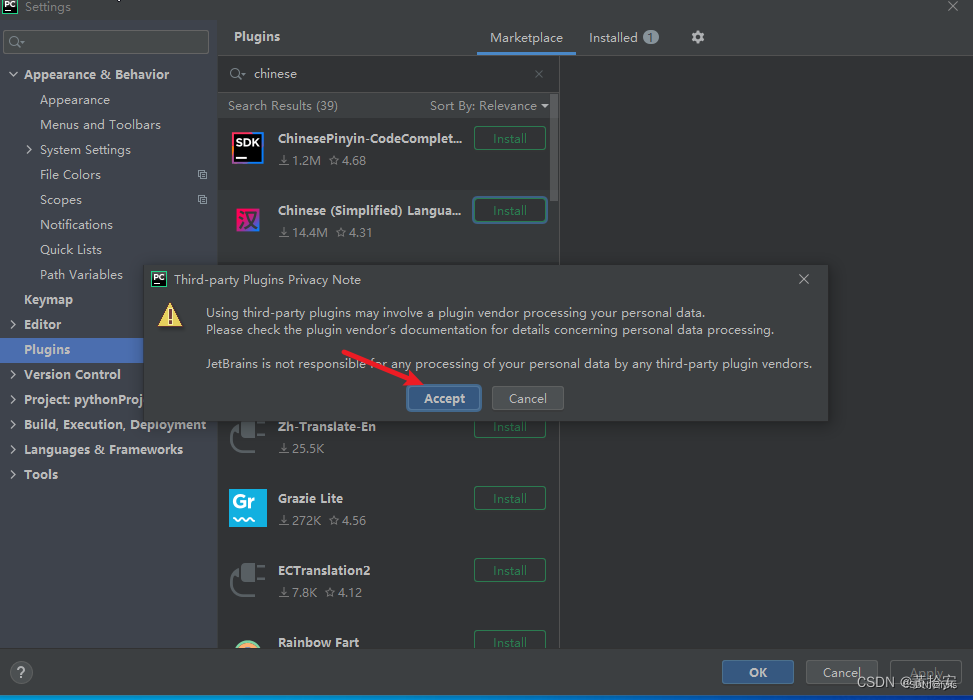
5)安装完成后Install会变成Restart IDE,点击这个按钮重启pycharm
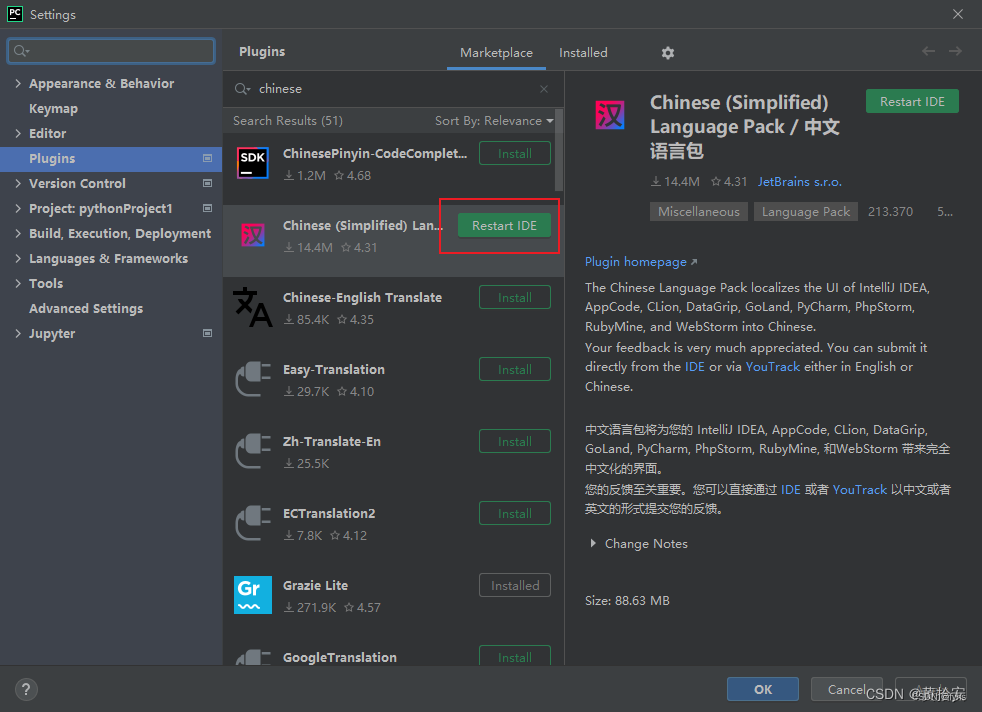
6)跳出提示确认重启pycharm并且应用插件,选择Restart确认重启
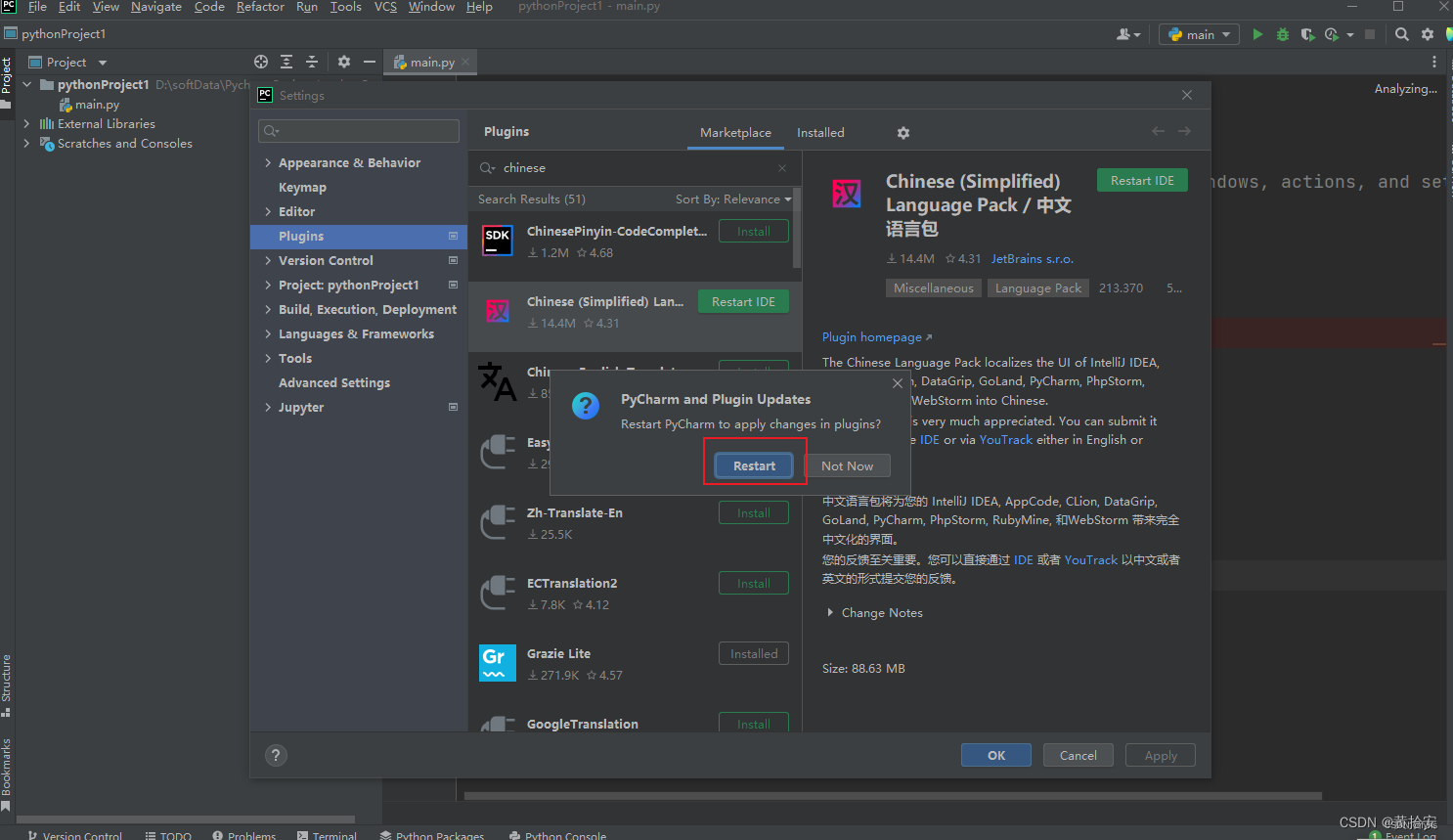
7)自动重启之后pycharm就变成了汉化版
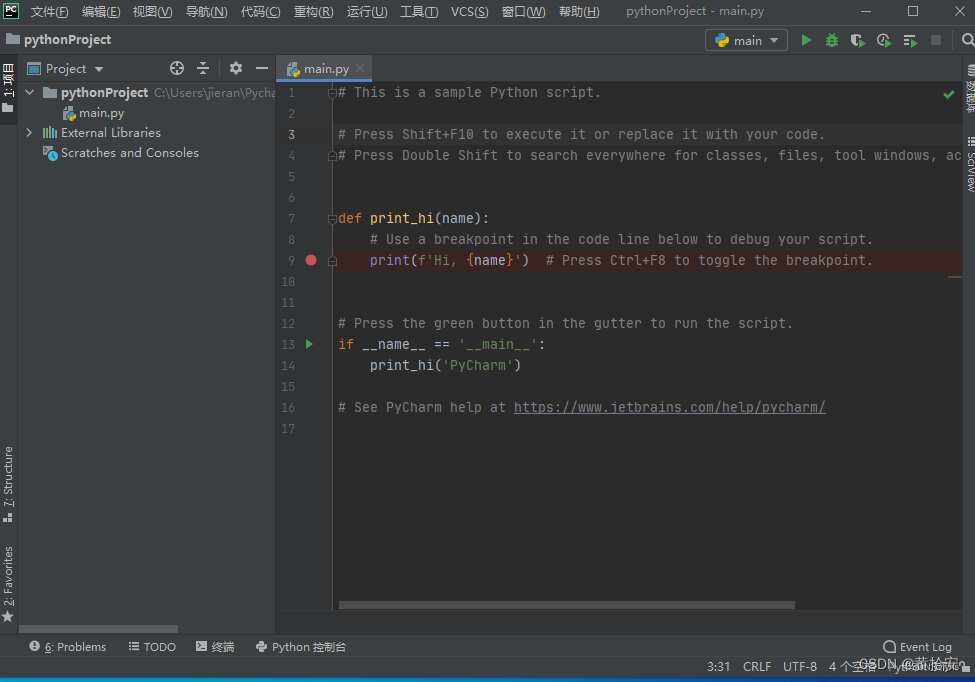
(如果操作完以上步骤还没有汉化):
则再回到左上角File -> Settings设置的Plugins里面,选择Installed,查看已安装的插件
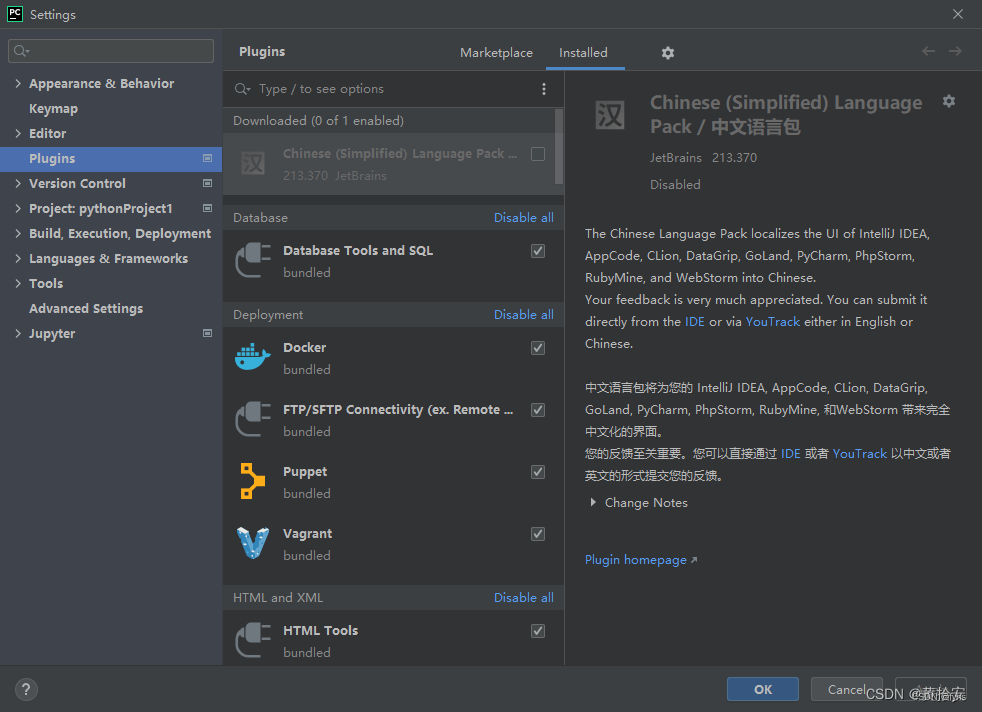
会发现我们刚才下载的汉化插件是灰色的并且没有被勾选,咱们勾选这个插件,然后点击Apply进行应用
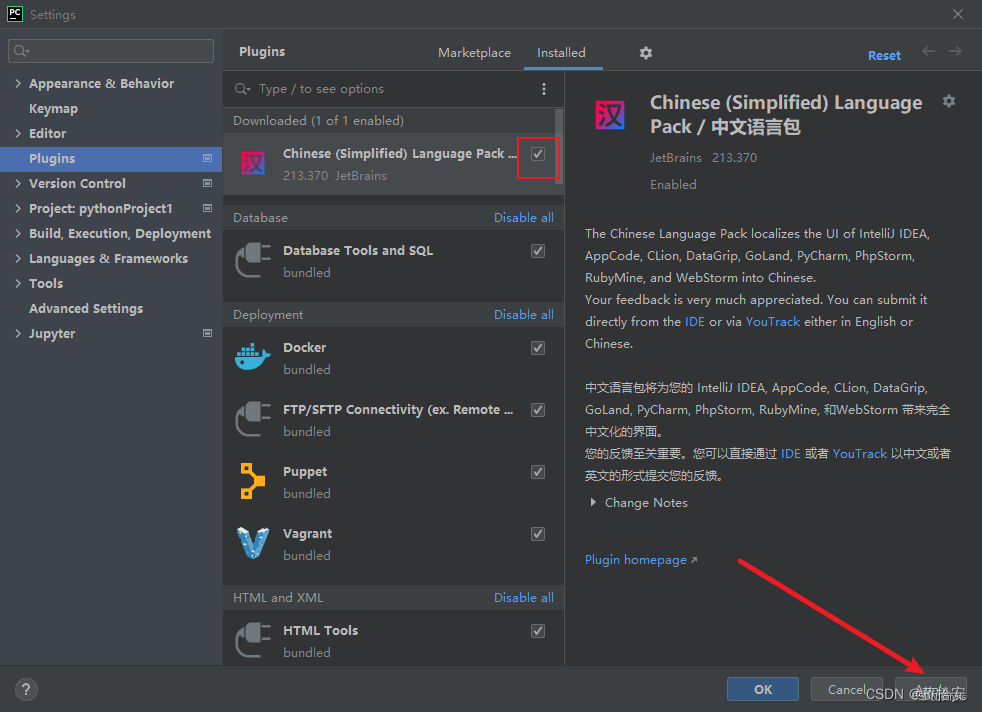
点击Apply之后点OK,会跳出确认重启的提示,点击Restart重启
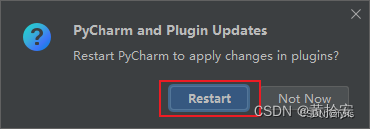
重启之后,就变成了汉化版的pycharm
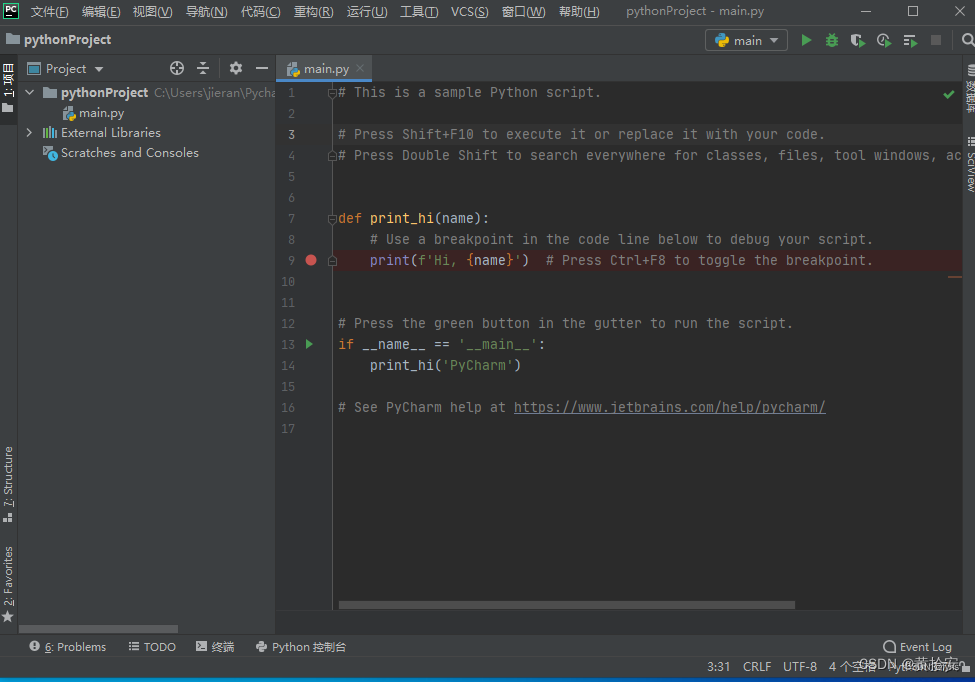
方法二、自行下载汉化插件,在pycharm里配置
对于太低版本的pycharm,或者电脑系统太低的原因,插件里没有汉化的插件,则需要自己在pycharm的官网里手动下载汉化插件,再在pycharm中添加自己下载好的插件
1)找到pycharm中的汉化下载的地方,并且打开
快捷链接:Versions: Chinese (Simplified) Language Pack / 中文语言包 - IntelliJ IDEs Plugin | Marketplace (jetbrains.com)
2)根据自己下载的pycharm版本,找到对应的版本汉化包,点击右边的download进行下载,如果版本很低,可以点击Show More显示更多,直到找到自己那个版本的汉化包
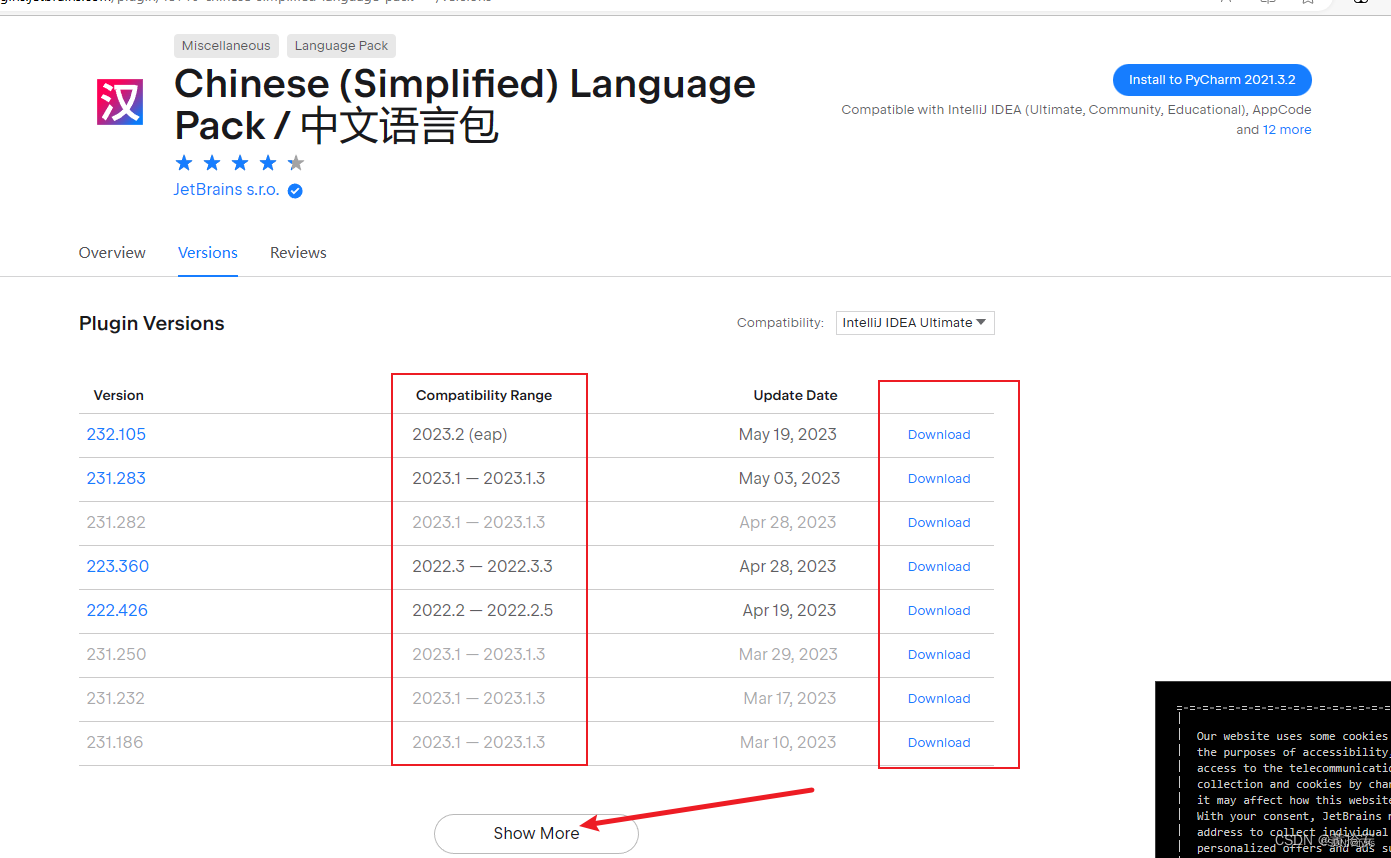
一般对于灰色的汉化包插件都是各个pycharm版本中的过渡版本,而正常显色的都是每个pycharm版本中的最后版本,所以咱们找到相应版本的最终版本进行下载,这里找到的是2020.2-2020.2.4使用的最终版本,点击后面的download进行下载
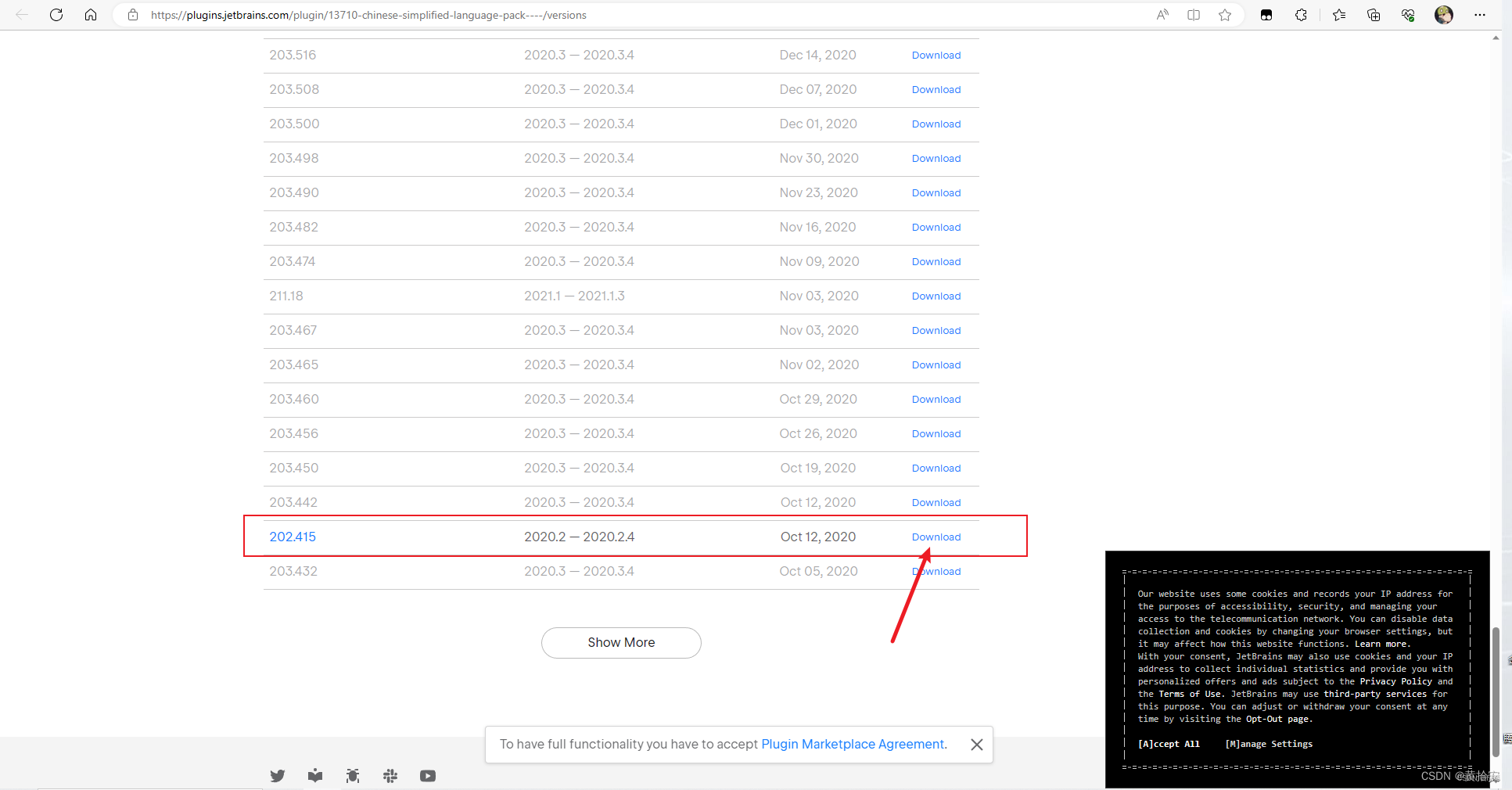
点击下载之后不用理会弹出的内容,一般点击下载后就已经开始下载了
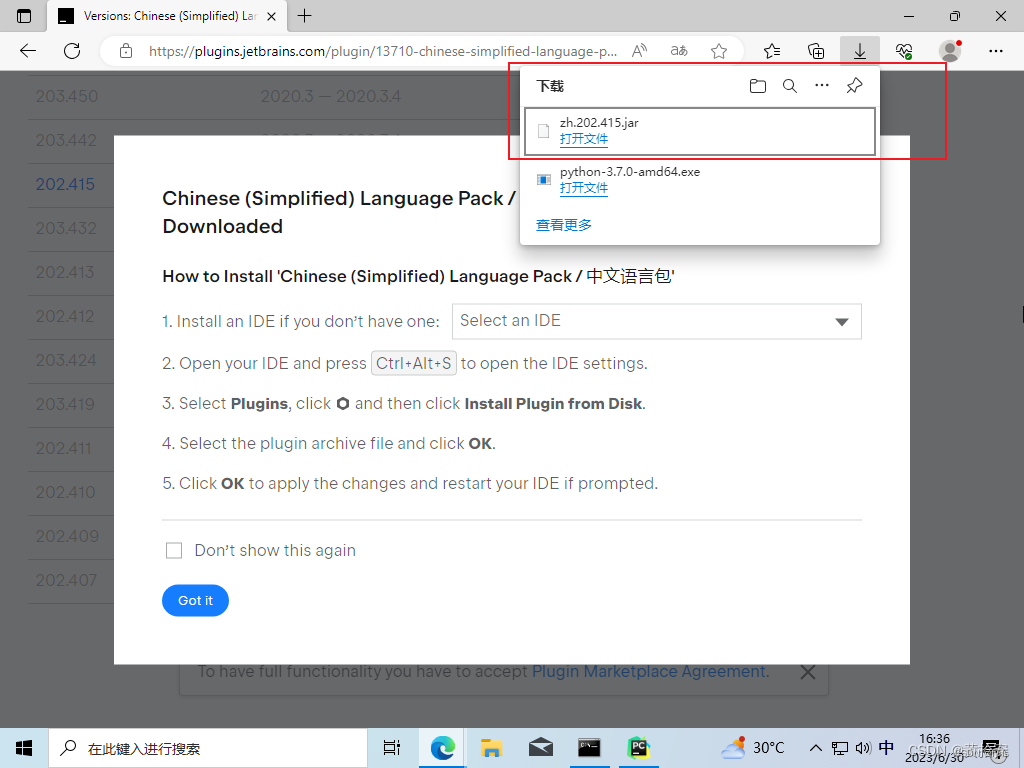
3)此时需要知道下载的汉化插件存放的位置(文件路径) ,然后回到pycharm界面里打开左上角的File->Settings设置界面,然后选择Plugins插件的界面,点击偏右上角的一个齿轮,选择里面的Install Plugin from Disk
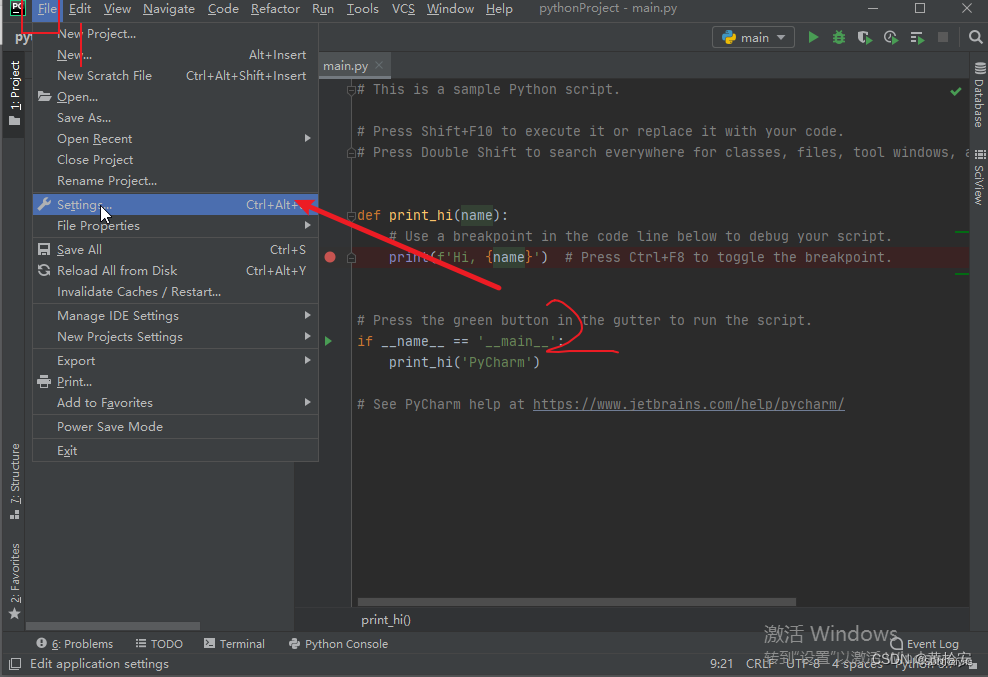
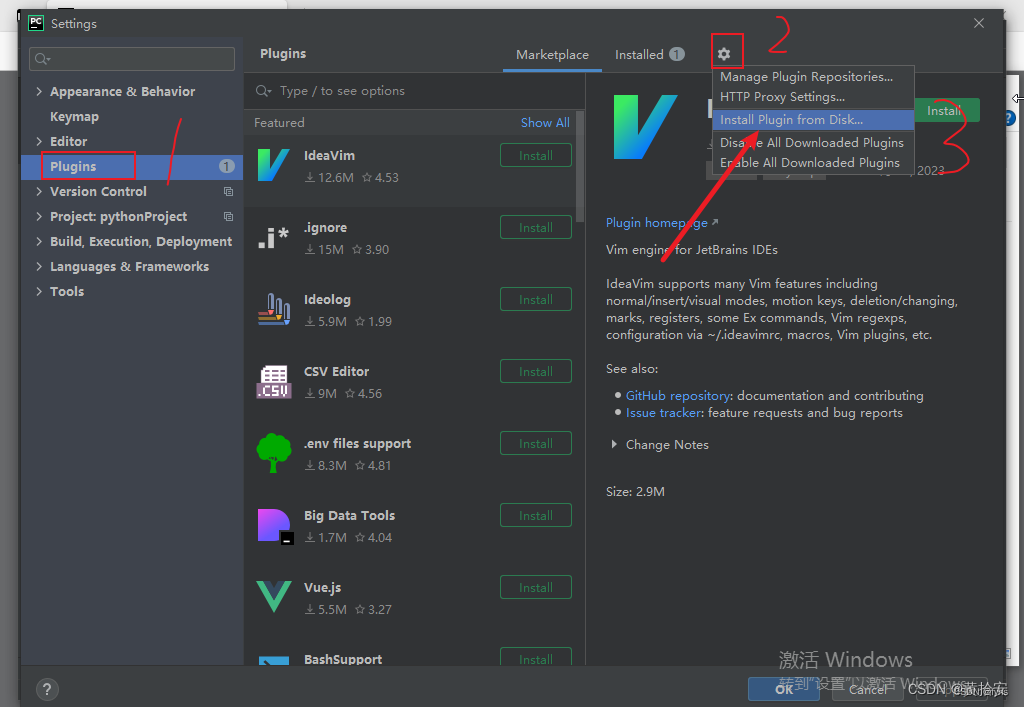 4)在跳出来的窗口里,根据你下载汉化包的文件位置路径,进行一个选择,直至选到这个插件后点击OK
4)在跳出来的窗口里,根据你下载汉化包的文件位置路径,进行一个选择,直至选到这个插件后点击OK

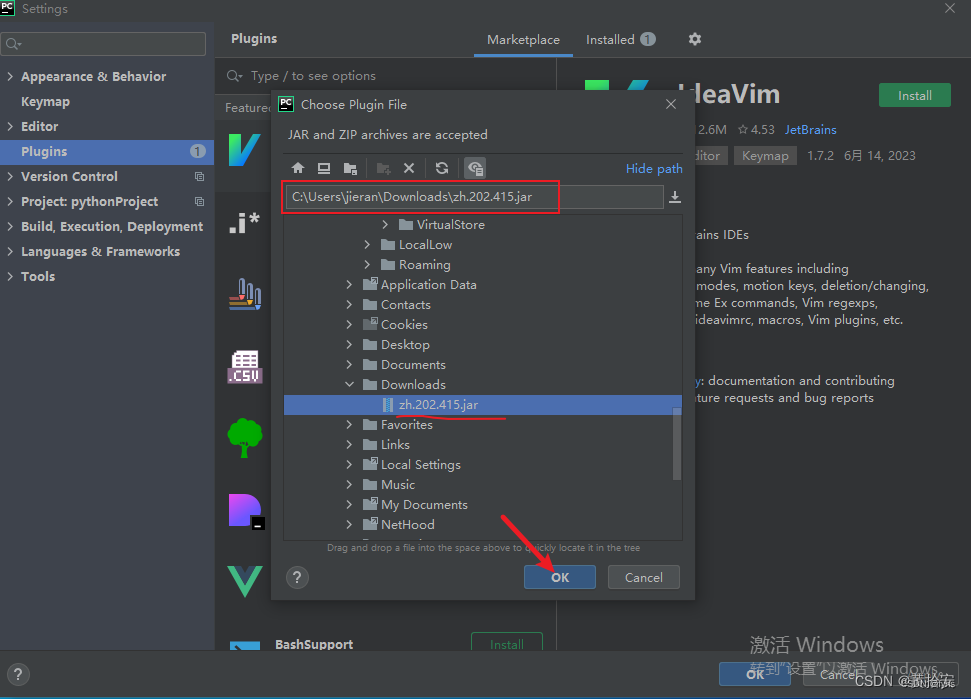 5)选择之后,汉化包会成功读取到,点击Restart IDE,以重启pycharm进行配置
5)选择之后,汉化包会成功读取到,点击Restart IDE,以重启pycharm进行配置

6)然后会弹出一个确认重启的窗口,点击Restart确认重启
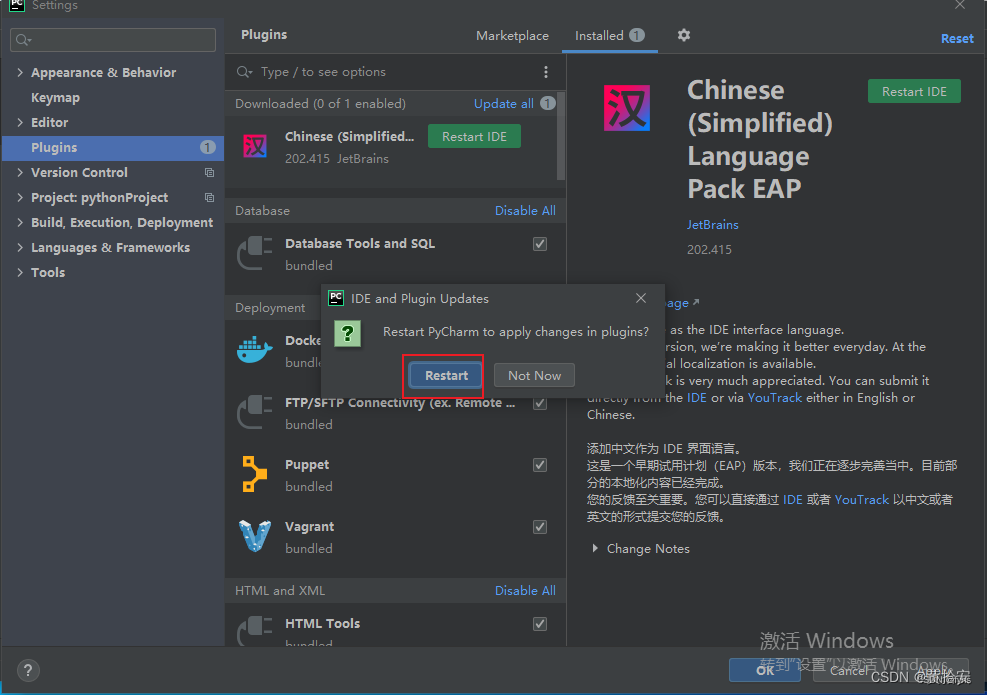
自动重启后,软件就被汉化成功啦
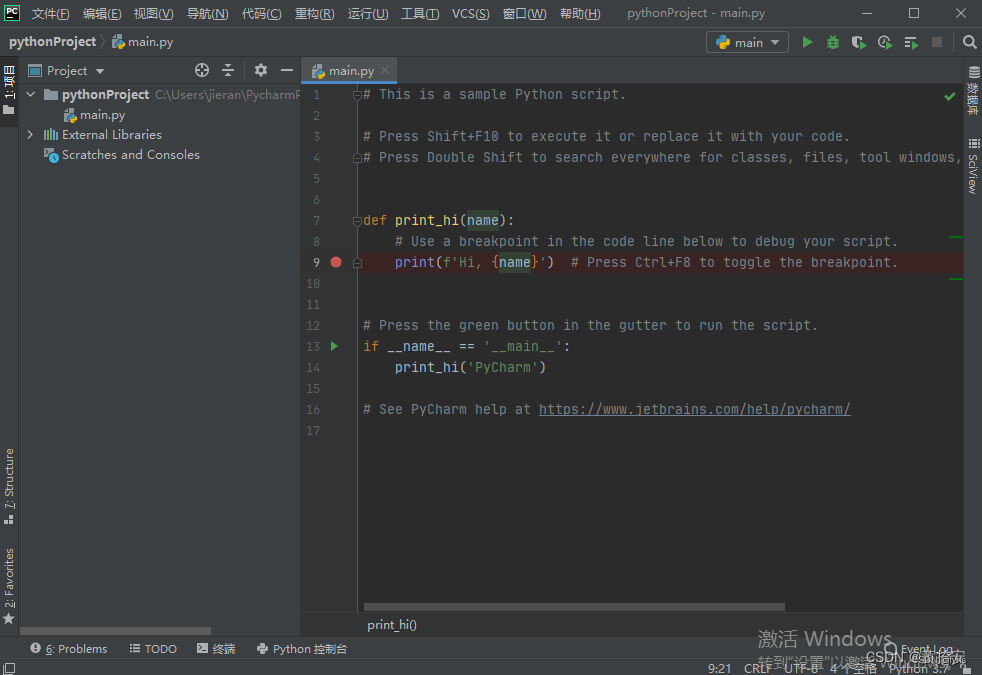
extra、取消汉化变为英文的方式
对于下载配置好后,想要取消汉化变回英文状态下的操作步骤
1)打开pycharm,在选中左上角的文件->设置
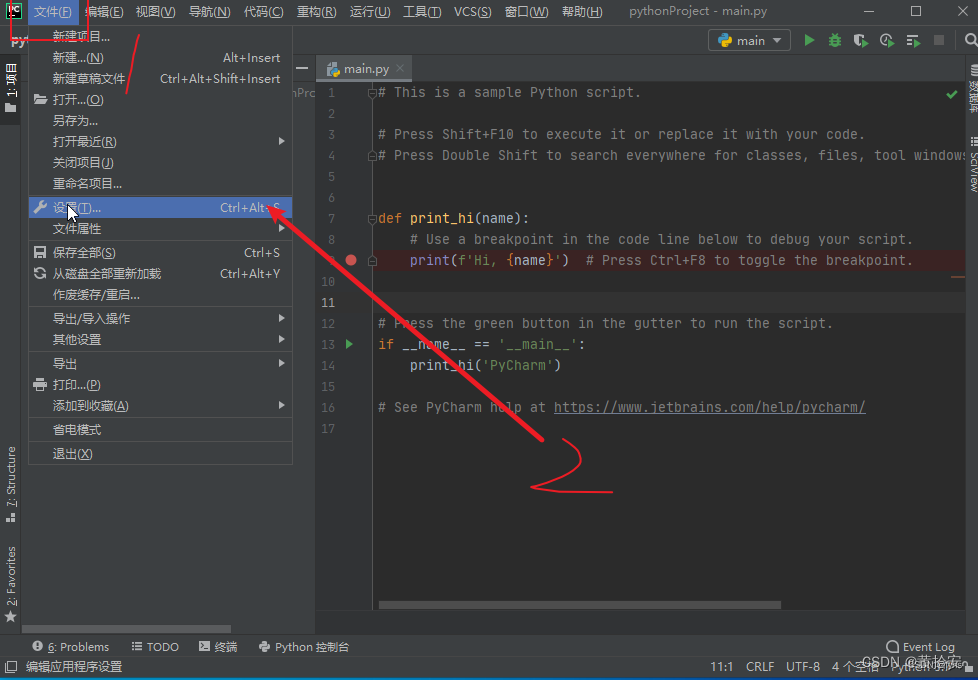
2)选择Plugins(插件)的选项,选择Installed(已安装的插件)
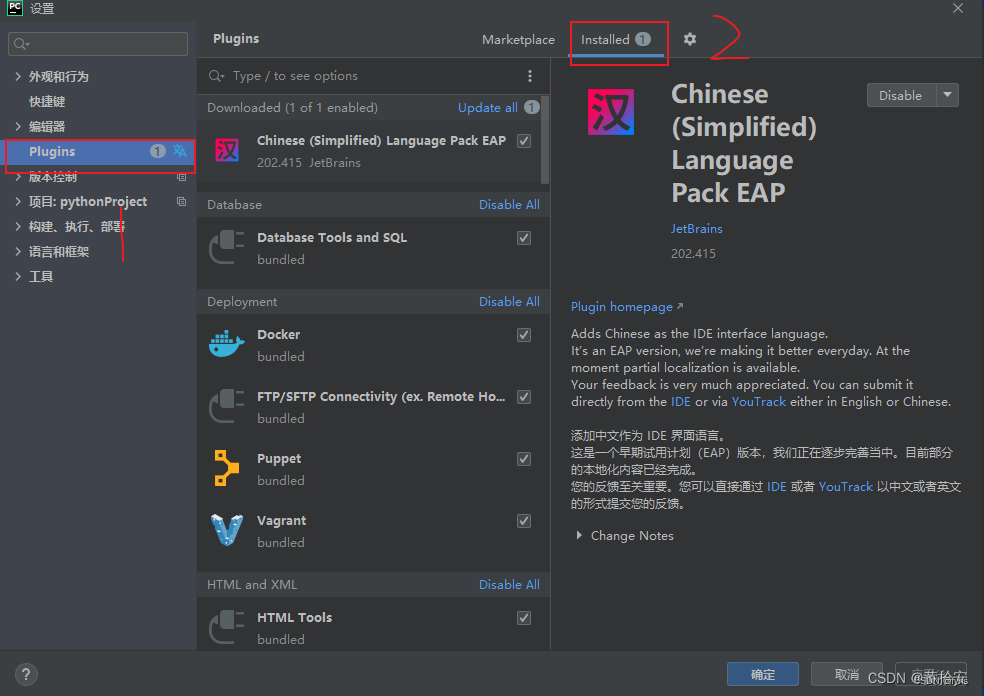
取消汉化的勾,点击右下角应用,然后点击确定
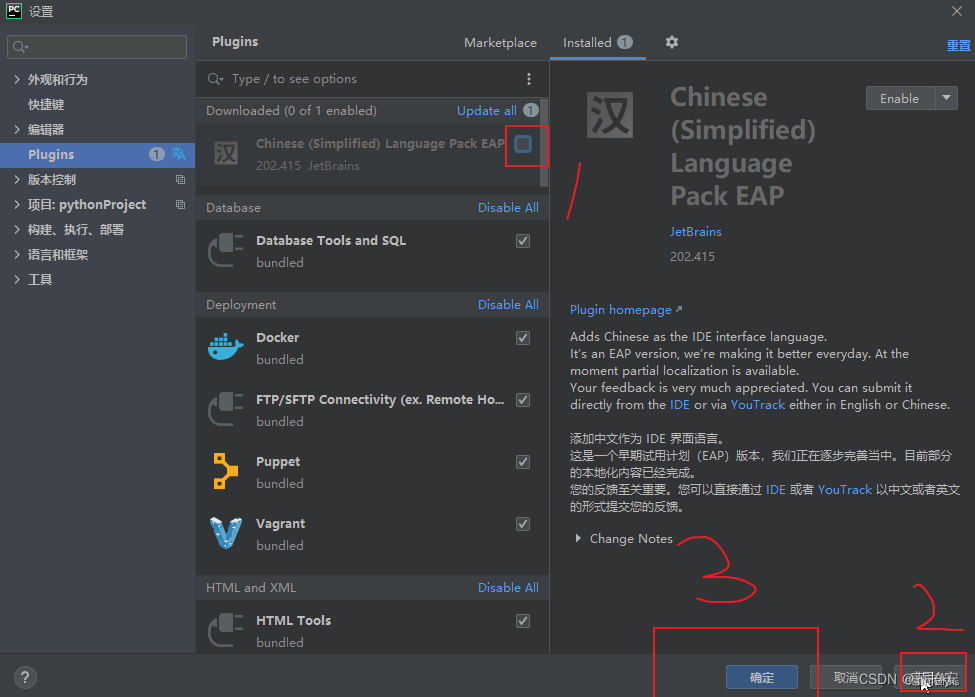
3)点击确定后会出现确认重启的窗口,然后点击Restart确认重启
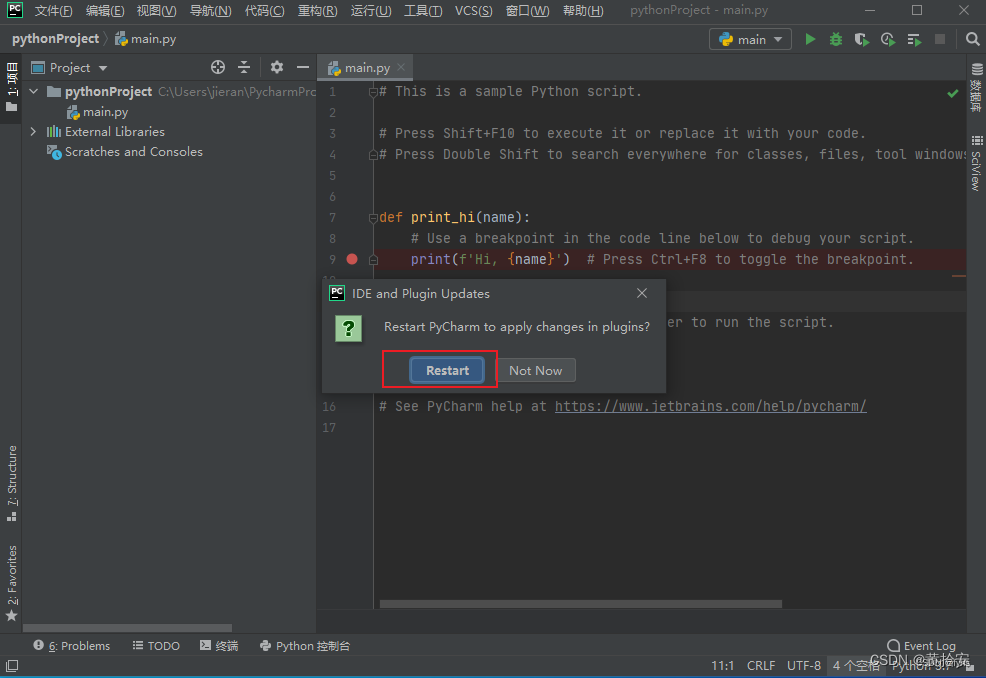
pycharm重启之后,则就变回英文的状态了
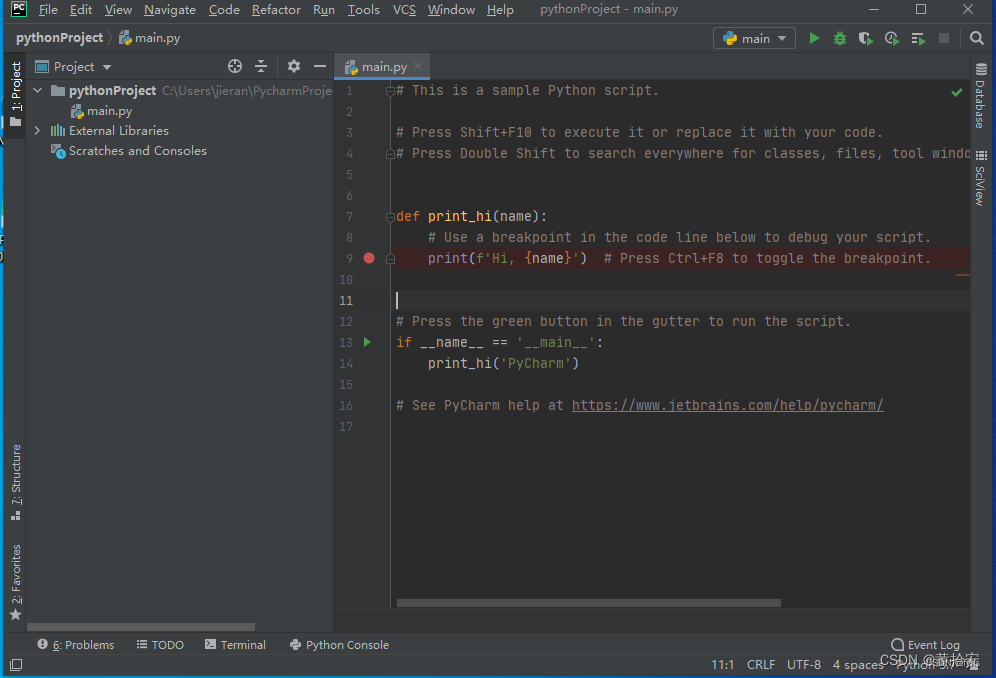























 7718
7718

 被折叠的 条评论
为什么被折叠?
被折叠的 条评论
为什么被折叠?










